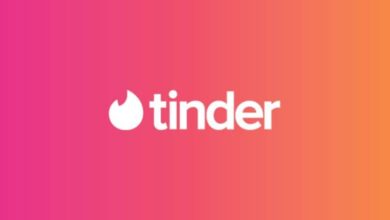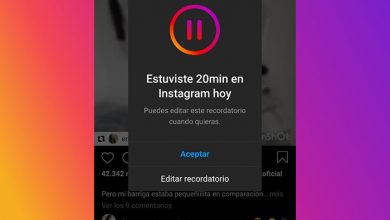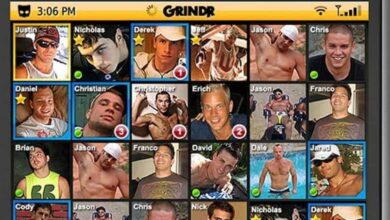Comment empêcher et désactiver l’accès Facebook à ma caméra mobile

L’utilisation des applications sur notre téléphone mobile est incontournable; Il existe des applications pour toutes sortes de choses et la grande majorité nous demandera des autorisations pour pouvoir fonctionner correctement, telles que: données stockées, microphone ou caméra. La vérité est que Facebook n’est pas l’exception, et lors de son installation, il demande une série d’autorisations. Mais sachez comment désactiver l’accès Facebook à votre caméra mobile dans cet article.
Les autorisations demandées par les applications Facebook et Facebook Messenger
- Stockage: cette autorisation vous permet de télécharger des photos dans l’application, mais en même temps, vous accordez un accès à Facebook pour voir toutes vos informations .
- Calendrier: l’accès à tous les rendez-vous que vous avez enregistrés , les lieux marqués à visiter et tout ce qui est noté sera visible sur l’application Facebook.
- Contacts: Accédez à la liste des noms et des numéros de téléphone, ainsi qu’à toutes les données enregistrées dans les fiches de contact de votre répertoire, vous donnez également accès à votre numéro de téléphone, mais vous pouvez modifier cette option si vous souhaitez plus de confidentialité.
- Appareil photo: accès pour allumer l’appareil photo et prendre des photos ou des vidéos depuis l’application Facebook.
- Microphone: Accès pour l’application permettant d’activer le microphone de votre téléphone , il est beaucoup utilisé pour les appels vidéo.
- SMS: accès pour recevoir, lire du contenu et envoyer des messages texte.
- Téléphone: accès pour passer ou recevoir des appels depuis l’application.
- Localisation: accès au GPS pour savoir où vous vous trouvez et mettre votre position dans la poste.
Pourquoi devrais-je désactiver l’accès de Facebook à la caméra?
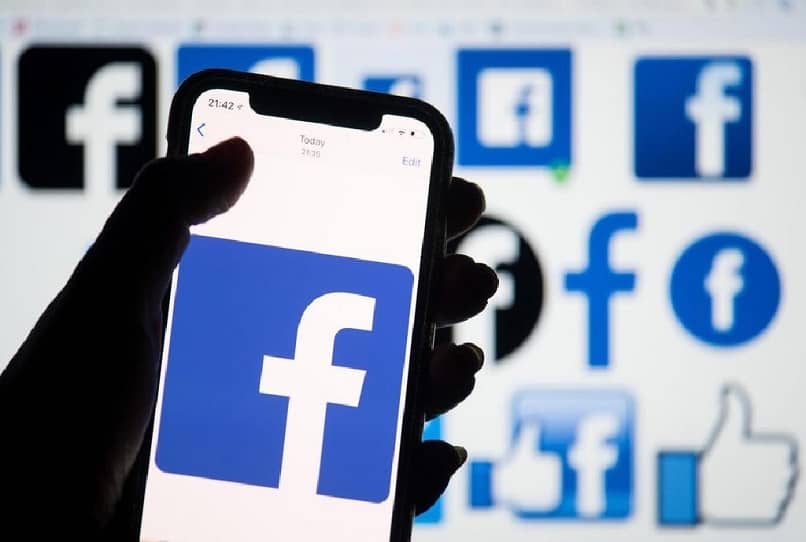
Facebook, comme de nombreuses autres applications, est gratuit, mais au fond, nous payons tous pour utiliser ces applications, donnant accès à nos données au lieu de l’argent ; car ceux-ci sont généralement vendus à d’autres entreprises (vous pouvez savoir si vos données ont été divulguées ) dédiées à la publicité ou à des études statistiques massives.
À certaines occasions, pendant que vous naviguez sur votre profil Facebook et que vous parlez à une personne, des publicités apparaissent presque immédiatement et sont directement liées au sujet de la conversation; cela se produit parce que nous avons accès au microphone de Facebook dans l’installation.
Il y aura des gens qui ne se soucient pas de ces choses et disent qu’ils n’ont rien à cacher, mais il y en a d’autres qui accordent une plus grande importance à leur vie privée et ne se sentent pas à l’aise en sachant qu’il y a la possibilité que Facebook ait accès à leur caméra; dans ces cas, il est possible de révoquer l’accès à celui-ci.
C’est même une mesure pour se protéger en cas d’erreurs ou de bugs; Il y a eu un cas qui est arrivé à un utilisateur de Twitter fin 2019, nommé Joshua Maddux et qui a remarqué que la caméra arrière de son iPhone avec iOS 13.2.2, allumée et restait active lors de l’accès à la photo de profil d’un contact.
Facebook a confirmé que l’erreur avait été causée par une modification apportée par les développeurs une semaine avant l’incident; Le bogue a été corrigé en peu de temps, mais depuis lors, il est devenu clair pour de nombreux utilisateurs que leur vie privée peut être facilement violée et qu’il vaut mieux prendre des précautions, vous pouvez contacter Facebook pour signaler tout problème .
Comment empêcher Facebook d’accéder à votre caméra mobile?

Comment désactiver l’accès Facebook à votre caméra sur Android
- Entrez les options suivantes : «Paramètres> Applications> Autorisations d’application» ou recherchez le mot «Autorisations» dans l’option «Paramètres».
- Recherchez ensuite la section «Appareil photo» et entrez-la.
- Dans la liste des applications, sélectionnez Facebook et appuyez sur le bouton de désactivation .
Comment désactiver l’accès Facebook à votre caméra sur iOS
- Entrez les options «Paramètres> Confidentialité» ou recherchez le mot «Confidentialité» dans l’option «Paramètres».
- Accédez à l’ option «Caméra» et cliquez dessus.
- Vous verrez une liste d’applications pour sélectionner Facebook et cliquez pour désactiver .
Comme vous pouvez le voir, désactiver l’accès de Facebook à la caméra est très simple et ce n’est pas quelque chose de définitif, puisque vous pouvez le réactiver à tout moment, la même chose peut également être appliquée pour l’autorisation du microphone si vous le souhaitez; la chose importante à partir de maintenant, vous savez comment protéger votre vie privée .